win11资源管理器打开非常卡怎么办?文件数量多提速方法
从Windows 11发布以来,其自带的资源管理器,一直广受吐槽。比如各种BUG,虽然如今大部分已经修复,但时不时仍会存在一些体验问题。反正,系统迷个人总感觉,Win11的资源管理器好像没有Win10快。
特别是当文件夹里有大量文件时,这个问题更加明显,有时要卡好久。其实,造成该问题的主要原因是,Win11资源管理器的检测机制。当用户打开文件夹时,Windows会自动检测文件夹中,存放文件的类型。
从而造成性能问题,如果文件数量非常多,卡顿现象则会更加明显。虽然对日常工作学习,没有太大影响,但强迫症用着还是挺难受的。所以这次,系统迷打算分享一个,Win11资源管理器卡顿问题的解决方法。
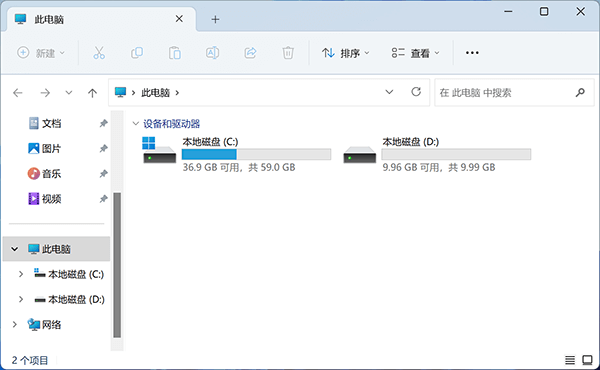
(win11资源管理器)
具体步骤如下:
1、右键开始菜单,选择“运行”,输入regedit,点“确定”。
2、在弹出的注册表编辑器,左侧栏依次展开以下目录。
\HKEY_CURRENT_USER\Software\Classes\Local Settings\Software\Microsoft\Windows\Shell\Bags\AllFolders\Shell3、在Shell页面,右键窗口空白处,依次点击“新建-字符串值”。
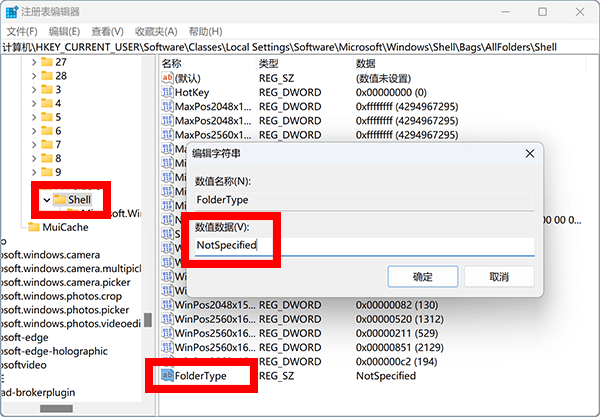
(注册表编辑器)
4、重命名为FolderType,再双击打开它,数值数据一栏输入NotSpecified。
重启电脑后,Windows资源管理器的文件类型检测机制,就被关闭了。这在一定程度上,可以优化提升文件夹内,有大量文件时的打开速度。真心希望微软,可以好好修一修win11资源管理器,速度确实有点慢。
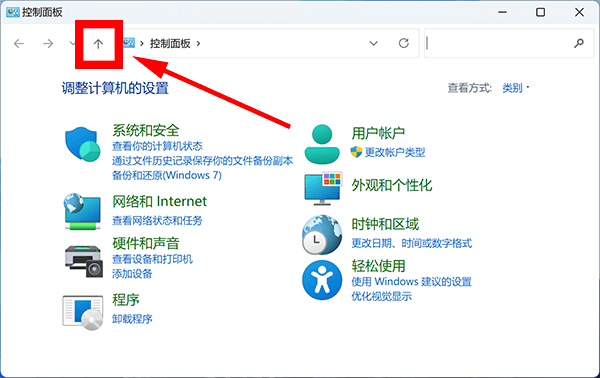
(切换Win10资源管理器)
另外,如果你实在不喜欢Win11的资源管理器,可以右键开始菜单。选择“运行”,输入Control按回车,打开控制面板,点击左上角“向上箭头”。win11资源管理器,就会切换成win10资源管理器,这是一个小技巧。



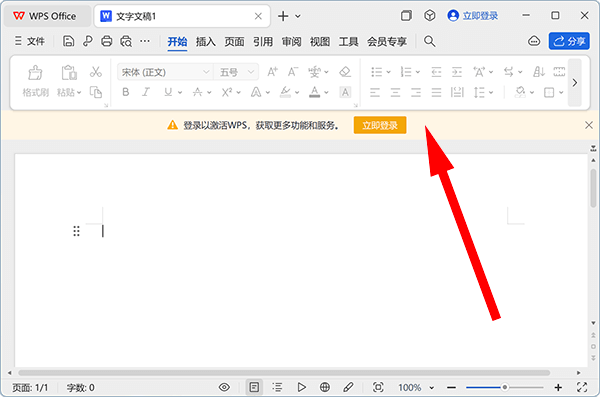
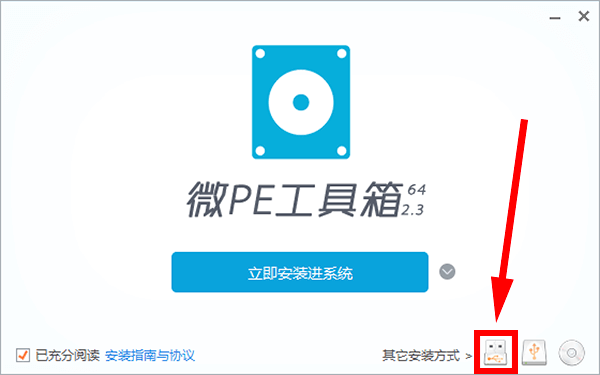
评论